Canon EOS C100 Bedienungsanleitung
Stöbern Sie online oder laden Sie Bedienungsanleitung nach Kamerarekorder Canon EOS C100 herunter. Инструкция по эксплуатации Canon EOS C100 Benutzerhandbuch
- Seite / 173
- Inhaltsverzeichnis
- LESEZEICHEN




- Bedienungsanleitung 1
- Manuale di istruzioni 1
- Запись высокой четкости 4
- Современные профессиональные 5
- Прочие функции 5
- Содержание 6
- 4. Настройка 91 7
- 5. Воспроизведение 109 7
- 6. Внешние соединения 121 8
- 7. Фотографии 129 8
- Введение 9
- О данном Руководстве 10
- PDF-файла) 11
- Названия деталей 12
- Блок ручки 17
- Блок рукоятки 18
- Подготовка 19
- Подготовка источника питания 20
- Кнопка CHECK 21
- Индикатор заряда аккумулятора 21
- Установка даты и времени 24
- Изменение часового пояса 24
- Изменение языка 25
- Использование меню 26
- Подготовка видеокамеры 28
- Использование видоискателя 32
- Использование ЖК-дисплея 33
- Использование штатива 34
- Закрепление наплечного ремня 36
- Использование SD-карты 38
- Индикатор обращения 39
- Инициализация SD-карты 40
- Настройка баланса черного 43
- Съемка видео 45
- 14 Операция записи 49
- * В зависимости от страны/ 51
- 1Нажмите джойстик 53
- Выдержка 54
- Изменение режима выдержки 55
- Настройка значения выдержки 55
- Уменьшение мерцания 56
- Чувствительность ISO/усиление 57
- 1 Нажмите кнопку ISO/GAIN 58
- Фильтр нейтральной плотности 59
- Настройка диафрагмы 60
- Режим экспозамера 62
- Баланс белого 63
- Автоматический баланс белого 65
- Настройка фокусировки 66
- Непрерывная автофокусировка 67
- Отображение экранных маркеров 69
- Отображение шаблона «зебра» 70
- Установка временного кода 72
- 1 Откройте подменю [DF/NDF] 73
- Об индикации временного кода 74
- Запись звука 76
- Audio Input] 78
- Фильтр ВЧ Int.Mic] 78
- Чувств. Int. Mic] 79
- Атт. MIC/Int. Mic] 79
- XLR Rec Channel] 80
- [Audio Input] 82
- Запись цветных полос 83
- Нажмите кнопку WFM 84
- Настройка монитора контуров 85
- Быстрый просмотр записи 86
- Режим предварительной съемки 87
- Непрерывная съемка 88
- Настройка 91
- Назначаемые функции 92
- [Black Gamma] 99
- [Low Key Satur.] 99
- [Sharpness] 100
- [Noise Reduction] 101
- [Skin Detail] 101
- [Selective NR] 101
- [Color Correction] 102
- [Color Matrix] 102
- [White Balance] 102
- [Other Functions] 103
- Настройка функций 105
- Настройка экранной индикации 106
- Воспроизведение 109
- Нажмите кнопку SLOT SELECT 110
- Воспроизведение клипов 111
- Экранная индикация 112
- Регулировка громкости 113
- × (наушники) 114
- Динамик 114
- (монофонический) 114
- Операции с клипом 115
- Удаление клипов и сцен 116
- Внешние соединения 121
- Подключение внешнего монитора 122
- Использование разъема AV OUT 123
- Выходной сигнал SD 123
- Аудиовыход 125
- [Level] 126
- 6 или более поздняя версия 127
- Только 32-разрядная версия 127
- Схема подключения 128
- Фотографии 129
- Съемка фотографий 130
- Воспроизведение фотографий 131
- Операции с фотографиями 132
- Удаление фотографий 133
- Дополнительная информация 137
- Меню [¡ Настройка аудио] 138
- Меню [¢ Настройка видео] 138
- Меню [£ Настройка LCD/VF] 139
- Параметры меню 141
- Меню [w Прочие функции] 142
- Вправо], [ SET] 143
- Отображение экранов состояния 145
- Экран состояния [Audio] 147
- Экран состояния [Media] 147
- Экран состояния [Video] 148
- Сброс нумерации файлов 151
- Устранение неполадок 152
- Изображение и звук 154
- SD-карты и аксессуары 155
- Список сообщений 156
- Правила обращения 159
- Аккумулятор 160
- SD-карты 161
- Утилизация 161
- Обслуживание/прочее 162
- Дополнительные принадлежности 163
- Время зарядки 164
- Технические характеристики 166
- Модульные блоки 168
- Аккумулятор BP-955 169
- Алфавитный указатель 170
Inhaltsverzeichnis
PUB. DIM-1060-000CVideocamera HDItalianoHD CamcorderBedienungsanleitungDeutschManuale di istruzioniЦифровая видеокамера HDРуководство по эксплуатацииР
О данном Руководстве10Установка временного кодаВидеокамера генерирует сигнал временного кода и внедряет его в записи. Временной код можно выводить вме
Параметры пользовательского изображения100[Sharpness]Задает резкость выходного и записываемого сигнала.[Level]: задает уровень резкости. Этот параметр
101Параметры пользовательского изображения[Slope]: задает наклон для резкости. Этот параметр может настраиваться в диапазоне от 0 до 3, где 0 соответс
Параметры пользовательского изображения102[Color Matrix]Цветовая матрица линейного преобразования влияет на цветовые оттенки всего изображения. Если д
103Параметры пользовательского изображения[Area A Revision]: задает величину коррекции для области A.[Level]: настраивает величину коррекции насыщенно
Параметры пользовательского изображения1043 Нажимая джойстик влево или вправо, выделите поле [H] или [L], затем настройте требуемый вид гамма-кривой,
105Настройка функций и экранной индикацииНастройка функций и экранной индикацииНастройте видеокамеру в соответствии со своим стилем съемки и потребнос
Настройка функций и экранной индикации106Настройка экранной индикацииПодробные сведения об экранной индикации, допускающей настройку, см. в разделе Эк
107Сохранение и загрузка параметров камерыСохранение и загрузка параметров камерыПосле настройки параметров пользовательского изображения и параметров
Сохранение и загрузка параметров камеры108COPY
5109ВоспроизведениеВоспроизведениеВ этом разделе рассматривается воспроизведение клипов, записанных на SD-карту. Подробные сведения о воспроизведении
11Аксессуары из комплекта поставкиАксессуары из комплекта поставкиС видеокамерой поставляются перечисленные ниже аксессуары.1Поставляется в установлен
Воспроизведение110Переключение между гнездами SD-картЕсли SD-карты установлены в оба гнезда SD-карт, по мере необходимости можно переключаться между н
111ВоспроизведениеВоспроизведение клиповКлипы можно воспроизводить с индексного экрана клипов. Воспроизведением можно управлять с помощью органов упра
Воспроизведение112Экранная индикация* Отображается, если для параметра [£ Настройка LCD/VF] > [Дата/вр.] задано значение [Вкл].** Режим аудиозаписи
113ВоспроизведениеЭлементы управления воспроизведениемПри воспроизведении клипа для ускоренного воспроизведения, покадрового воспроизведения или пропу
Воспроизведение114ПРИМЕЧАНИЯ• Подробные сведения по изменению звукового канала см. в разделе Выбор аудиоканала (A 125).• Если назначаемой кнопке задан
115Операции с клипомОперации с клипомМеню клипов можно использовать для копирования* клипов, удаления клипов и преобразования* клипов в формат стандар
Операции с клипом116Копирование выбранных клипов1 Откройте индексный экран выбора клипов.[w Прочие функции] > [Клипы] > [Копировать] > [Выбор
117Операции с клипомУдаление выбранных клипов/сцен1 Откройте индексный экран выбора клипов или выбора сцен.[w Прочие функции] > [Клипы] > [Удали
Операции с клипом1183 Выберите [OK], затем нажмите джойстик.• Для отмены операции выберите [Cancel].• Клип воспроизводится по мере его преобразования.
119Операции с клипом• Скорость потока данных для преобразованных видеофильмов стандартной четкости составляет 9Мбит/с.• Преобразование в формат станда
Названия деталей12Названия деталей6758910111216151413 4 3 2 11 Кнопка MAGN. (увеличение) (A 68)/Назначаемая кнопка 8 (A 91)2 Кнопка PEAKING (выделение
Операции с клипом120COPY
6121Внешние соединенияКонфигурация выходного видеосигналаВидеосигнал, выводимый на разъем HDMI OUT, зависит от различных параметров меню и возможносте
Подключение внешнего монитора122Подключение внешнего монитораПри подключении видеокамеры к внешнему монитору для съемки или воспроизведения используйт
123Подключение внешнего монитора• В зависимости от монитора, видеоизображение может выводиться неправильно. В таком случае используйте разъем AV OUT.И
Подключение внешнего монитора124Наложение экранной индикации для отображения на внешнем монитореПо умолчанию экранная индикация отображается в видоиск
125АудиовыходАудиовыходВидеокамера может выводить звук на разъем HDMI OUT, AV OUT или × (наушники). Если звук выводится на разъем AV OUT или × (наушни
Аудиовыход126Выбор уровня выходного сигнала разъема AV OUTМожно выбрать уровень звукового сигнала, выводимого на разъем AV OUT.1 Откройте подменю уров
127Сохранение клипов в компьютереСохранение клипов в компьютереИспользование прилагаемого программного обеспечения Data Import Utility для сохранения
Сохранение клипов в компьютере128Схема подключенияРекомендуется использовать питание видеокамеры от электрической розетки с помощью компактного блока
7129ФотографииСъемка фотографийФотографии можно снимать, когда видеокамера находится в режиме , или можно захватывать фотографии из клипа, когда виде
13Названия деталей242526271920212223171817 Разъем EXT (модульный блок) (A 32)18 Разъем MIC (микрофон) (A 76)19 Разъем × (наушники) (A 82)20 Разъем REM
Съемка фотографий130ВАЖНО• Когда любой из индикаторов обращения к SD-карте горит красным цветом, соблюдайте следующие меры предосторожности; в противн
131Воспроизведение фотографийВоспроизведение фотографийМожно просматривать снятые видеокамерой фотографии.Отображение индексного экрана [Фотографии]Дл
Операции с фотографиями132Операции с фотографиямиС помощью меню фотографий можно скопировать, удалить фотографию или скопировать файл пользовательског
133Операции с фотографиямиКопирование выбранных фотографий1 На индексном экране [Фотографии] откройте экран выбора фотографий.[w Прочие функции] >
Операции с фотографиями134Удаление фотографии с индексного экрана1 Откройте индексный экран [Фотографии] (A 131).2 Переместите оранжевую рамку выбора
135Операции с фотографиямиКопирование файлов пользовательского изображенияМожно скопировать в видеокамеру файл пользовательского изображения, внедренн
Операции с фотографиями136COPY
8137Дополнительная информацияПараметры менюПодробные сведения по выбору пунктов см. в разделе Использование меню (A 26). Подробнее о каждой из функций
Параметры меню138Меню [¡ Настройка аудио]* Недоступно на индексном экране [Фотографии].Меню [¢ Настройка видео]Пункт меню Подменю Возможные значения A
139Параметры менюМеню [£ Настройка LCD/VF]Пункт меню Подменю Возможные значения A[Настройка LCD] [Яркость] -99 – 99 (±0) Ü Ü33[Контраст] -99 – 99 (±0)
Названия деталей1429303431323335283628 Кнопка START/STOP (пуск/остановка) (A 45)29 Индексная метка крепления объектива EF (A 28)30 Индексная метка кре
Параметры меню140* Недоступно на индексном экране [Фотографии].[Audio Level]: отображение индикатора уровня звука, если задано значение [Вкл].Значения
141Параметры меню[AF Mode]: когда задано значение [Вкл], то если переключатель режима фокусировки на установленном объективе EF находится в положении
Параметры меню142Меню [¤ Настр. TC/UB] (только режим )* В следующих случаях для временного кода устанавливается режим [NDF], который не может быть из
143Параметры меню1Недоступно на индексном экране [Фотографии].2Значение по умолчанию зависит от страны/региона приобретения.3Возможные значения для па
Параметры меню144[Сброс]: сброс различных параметров видеокамеры.[Все параметры]: сброс всех параметров видеокамеры на значения по умолчанию, кроме сч
145Отображение экранов состоянияОтображение экранов состоянияС помощью экранов состояния можно проверять различные параметры видеокамеры, связанные со
Отображение экранов состояния146Экран состояния [Camera] (только режим )Экран состояния [Assign Button 1/2], [Assign Button 2/2]* В режиме назначае
147Отображение экранов состоянияЭкран состояния [Audio]Экран состояния [Media]* Эта информация отображается только в режиме непрерывной съемки.**В реж
Отображение экранов состояния148ПРИМЕЧАНИЯ• В зависимости от используемой карты общая емкость, отображаемая на этом экране, может отличаться от номина
149Отображение экранов состоянияЭкран состояния [/ Data 1/3] (только режим )Экран состояния [/ Data 2/3] (только режим )1325678941 Имя файла пользов
15Названия деталей383743 44 454239414046505251474849545355575856Панель ЖК-дисплея полностью открыта Панель ЖК-дисплея поднята на 90° и повернута 37 Ры
Отображение экранов состояния150Экран состояния [/ Data 3/3] (только режим )132567841 Усиление R/B баланса белого (A 102)2 Цветокоррекция (A 102)3 Па
151Сброс нумерации файловСброс нумерации файловФотографиям и видеофильмам стандартной четкости SD автоматически присваиваются последовательные номера
Устранение неполадок152Устранение неполадокВ случае неполадок видеокамеры см. данный раздел. Если устранить неполадку не удалось, обратитесь к дилеру
153Устранение неполадокНа экране видны яркие красные, зеленые или синие точки.- КМОП-датчик видеокамеры является чувствительным высокоточным техническ
Устранение неполадок154Индикаторы съемки мигают с высокой частотой. (4 раза в секунду)- Разряжен аккумулятор. Замените или зарядите аккумулятор.- Не
155Устранение неполадокНет экранной индикации в видоискателе.- В режиме для параметра [Настройка видео] > [Отобр. Символов] задано значение [Ext.
Устранение неполадок156Список сообщенийПри появлении на экране сообщения см. этот раздел. Сообщения в этом разделе приведены в алфавитном порядке.Lens
157Устранение неполадокНет клипа- На SD-карте отсутствуют клипы для воспроизведения. Для воспроизведения клипов они должны быть предварительно сняты (
Устранение неполадок158*A/*B Достигнут предел записи для клипа. Запись была остановлена.- При съемке одного клипа в течение длительного времени клип р
159Правила обращенияПравила обращенияВидеокамераДля обеспечения максимальной производительности обязательно соблюдайте приведенные ниже меры предостор
Названия деталей16605959 Метка фокальной плоскости60 Колодка для аксессуаров с монтажным отверстием для винтов 0,64 см (1/4 дюйма)Пассивная колодка дл
Правила обращения160Аккумулятор• Грязные клеммы могут ухудшить контакт между аккумулятором и видеокамерой. Протрите клеммы мягкой тканью.Долговременно
161Правила обращенияИспользование аккумуляторов других производителей (не Canon)• Рекомендуется использовать оригинальные аккумуляторы Canon с маркиро
Обслуживание/прочее162Обслуживание/прочееЧисткаКорпус видеокамеры• Для чистки корпуса видеокамеры используйте мягкую сухую ткань. Запрещается использо
163Дополнительные принадлежностиДополнительные принадлежностиС видеокамерой совместимы следующие дополнительные аксессуары. Наличие в продаже зависит
Дополнительные принадлежности164АккумуляторыЕсли требуется дополнительный аккумулятор, возможен следующий выбор: BP-950G, BP-955, BP-970G, BP-975При и
165Дополнительные принадлежностиПриблизительные значения времени при использовании видоискателя* Приблизительное время съемки с повторяющимися операци
Технические характеристики166Технические характеристикиC100Система• Система записиВидео: AVCHD Сжатие видео: MPEG-4 AVC/H.264Сжатие аудио: линейная
167Технические характеристики• Усилениеот -6 до 30 дБ (с шагом 3 дБ), 33дБ5 — 42дБ5 (с шагом 3дБ), 0 – 24дБ (точная настройка с шагом 0,5дБ)5При расши
Технические характеристики168• Габариты (Ш x В x Г)*Минимальная конфигурация с опорой для большого пальца: 135 x 170 x 129 мм Конфигурация с блоком р
169Технические характеристики• Рабочий диапазон температур: 0 – 40 °C• Габариты (Ш x В x Г): прибл. 85 x 51 x 110 мм •Вес: 240 г Аккумулятор BP-955• Т
17Названия деталейБлок ручкиПри поставке блок ручки установлен на видеокамеру. Если снять блок ручки, невозможно пользоваться джойстиком, однако можно
17024P . . . . . . . . . . . . . . . . . . . . . . . . . . . . . . . . . .51ABB (автоматический баланс черного) . . . . . .43CINEMA (предустановленно
171Настройки меню . . . . . . . . . . . . . . . . . . . . . .137Непрерывная съемка . . . . . . . . . . . . . . . . . . . .88Непрерывная автофокусиро
172ШШаблон «зебра» . . . . . . . . . . . . . . . . . . . . . . . .70Штатив . . . . . . . . . . . . . . . . . . . . . . . . . . . . . . .34ЭЭкран ЖК-ди
BELGIQUE www.canon.be Canon Belgium NV/SABerkenlaan 3, 1831 Diegem (Machelen) (02) 722 0411 (02) 721 3274 DEUTSCHLAND www.canon.deCanon Deutsch
Названия деталей18Блок рукоятки161 2 3459867101112171315141 Держатель микрофона (A 76)2 Винт фиксатора микрофона (A 76)3 Передний индикатор съемки (A
219ПодготовкаПодготовка источника питанияПитание видеокамеры может осуществляться от аккумулятора или напрямую от компактного блока питания. Если подк
2Важные инструкции по эксплуатацииПРЕДУПРЕЖДЕНИЕ.ВО ИЗБЕЖАНИЕ ОПАСНОСТИ ВОЗГОРАНИЯ ИЛИ ПОРАЖЕНИЯ ЭЛЕКТРИЧЕСКИМ ТОКОМ НЕ ДОПУСКАЙТЕ ПОПАДАНИЯ НА ИЗДЕЛИ
Подготовка источника питания20• В случае неполадки с компактным блоком питания или аккумулятором индикатор зарядки выключается и зарядка прекращается.
21Подготовка источника питанияСнятие аккумулятора1 Установите переключатель Q в положение OFF.2 Нажмите защелку BATTERY RELEASE в направлении стрелки.
Подготовка источника питания22ПРИМЕЧАНИЯ• При первом использовании аккумулятора полностью зарядите его, затем полностью разрядите его в видеокамере. Э
23Подготовка источника питанияВключение и выключение видеокамерыВ видеокамере предусмотрены два режима работы: режим CAMERA ( ) для съемки и режим MED
Установка даты, времени и языка24Установка даты, времени и языкаУстановка даты и времениПеред использованием видеокамеры необходимо установить в ней д
25Установка даты, времени и языкаОтображение даты и времени во время съемкиДата и время могут отображаться на экране.1 Нажмите кнопку MENU.2 Нажимая д
Использование меню26Использование менюВ режиме многие функции видеокамеры можно настраивать в меню общих настроек, открывающемся при нажатии кнопки
27Использование менюПРИМЕЧАНИЯ• Недоступные пункты могут отображаться серым цветом.• В любой момент меню можно закрыть, нажав кнопку MENU.• Некоторые
Подготовка видеокамеры28Подготовка видеокамерыВ этом разделе рассматриваются основные операции по подготовке видеокамеры, такие как установка объектив
29Подготовка видеокамерыУстановка объектива EF1 Установите переключатель Q в положение OFF.2 Снимите крышку корпуса с видеокамеры и пылезащитные крышк
3Товарные знаки• Логотипы SD, SDHC и SDXC являются товарными знаками компании SD-3C, LLC.• Microsoft и Windows являются товарными знаками либо зарегис
Подготовка видеокамеры301 Установите объектив, который требуется использовать.2 Откройте экран коррекции периферийной освещенности.[~ Настройка камеры
31Подготовка видеокамерыОбновление встроенного микропрограммного обеспечения объектива EFВстроенное микропрограммное обеспечение объектива EF можно об
Подготовка видеокамеры32Установка и снятие блока рукояткиБлок рукоятки расширяет звуковые возможности видеокамеры, так как содержит разъемы XLR, а так
33Подготовка видеокамерыИспользование ЖК-дисплея1 Потяните панель ЖК-дисплей на 90° вверх.2 Поверните панель ЖК-дисплея на 180° влево.3 Нажмите панель
Подготовка видеокамеры342 Выберите [Вкл], затем нажмите джойстик.ПРИМЕЧАНИЯ• Если назначить пункт [Ч/Б LCD/VF] (A 91) назначаемой кнопке, с помощью эт
35Подготовка видеокамерыСнятие блока ручки1 Установите переключатель Q в положение OFF.2 Отверните стопорный винт блока ручки и аккуратно снимите блок
Подготовка видеокамеры36Закрепление наплечного ремняПропустите концы ремня через кронштейны крепления и отрегулируйте длину ремня.ВАЖНО• Будьте внимат
37Подготовка видеокамерыСистема охлаждения видеокамерыТемпература внутри видеокамеры контролируется с помощью вентилятора системы охлаждения, который
Использование SD-карты38Использование SD-картыSD-карты, которые можно использовать с данной видеокамеройС этой видеокамерой можно использовать имеющие
39Использование SD-картыУстановка и извлечение SD-картыSD-карту можно установить в гнездо A или гнездо B SD-карт. При наличии двух SD-карт можно испол
4Особенности видеокамер EOS C100Видеокамера высокой четкости HD Canon EOS C100 — это универсальная видеокамера, сочетающая в себе мощь новейшего КМОП-
Использование SD-карты40• Лицевая и тыльная стороны карт SD не взаимозаменяемы. При установке карты SD в неправильной ориентации возникнут неполадки в
41Использование SD-картыПереключение между гнездами SD-картВ видеокамере предусмотрено два гнезда SD-карт, гнездо SD-карты A и гнездо SD-карты B. Если
Использование SD-карты42• Если во время съемки с дублированием записи одна из SD-карт полностью заполняется, останавливается запись на обе SD-карты. О
43Настройка баланса черногоНастройка баланса черногоВ видеокамере можно задать автоматическую настройку баланса черного при значительных изменениях те
Настройка баланса черного44COPY
345СъемкаСъемка видеоВ этом разделе рассматриваются основные функции съемки. Перед тем как начать снимать, произведите предварительно тестовую съемку
Съемка видео462 Для начала съемки нажмите кнопку START/STOP.• Начинается запись. Загораются задний и передний индикаторы съемки, и в верхней части экр
47Съемка видеоБлокировка органов управления в режиме съемкиКогда видеокамера находится в режиме , можно установить переключатель Q в положение C (бло
Съемка видео48Экранная индикацияВ этом разделе рассматривается различная индикация, отображаемая на экране в режиме . С помощью функции пользовательс
49Съемка видеоПРИМЕЧАНИЯ• Нажимая кнопку DISP., можно переключать экранную индикацию в приведенной ниже последовательности.Показать всю экранную индик
5Многосторонняя художественная выразительностьПараметры пользовательского изображенияПараметры пользовательского изображения (A 94) обеспечивают беспр
Съемка видео502 Выберите [Вкл], затем нажмите джойстик.• Все параметры, связанные с изображением, задаются в соответствии со значениями из предварител
51Конфигурация видеосигнала: частота системы, скорость потока данных и частота кадровКонфигурация видеосигнала: частота системы, скорость потока данны
Конфигурация видеосигнала: частота системы, скорость потока данных и частота кадров52Доступные настройки скорости потока данных и частоты кадров1В вид
53Изменение основных функций камеры с помощью джойстикаИзменение основных функций камеры с помощью джойстикаТри основные функции камеры – выдержку, ба
Выдержка54ВыдержкаУстановите выдержку в соответствии с условиями съемки. Например, при недостаточной освещенности можно установить большую выдержку. В
55ВыдержкаИзменение режима выдержки1 Откройте подменю [Режим].[~ Настройка камеры] > [Shutter] > [Режим]2 Выберите требуемый режим и нажмите джо
Выдержка56ПРИМЕЧАНИЯ• При уменьшении отверстия диафрагмы во время съемки с высокой освещенностью изображение может выглядеть смягченным или расфокусир
57Чувствительность ISO/усилениеЧувствительность ISO/усилениеВ зависимости от условий съемки, может потребоваться настройка яркости изображения. Для эт
Чувствительность ISO/усиление58Настройка значения чувствительности ISO/усиления1 Нажмите кнопку ISO/GAIN.• Текущее значение чувствительности ISO/усиле
59Фильтр нейтральной плотностиФильтр нейтральной плотностиИспользование фильтров нейтральной плотности позволяет сохранить величину диафрагмы в требуе
61. Введение 9О данном Руководстве 9Обозначения, используемые в данном Руководстве 9Аксессуары из комплекта поставки 11Названия деталей 12Блок ручки 1
Настройка диафрагмы60Настройка диафрагмыНастраивая диафрагму, можно влиять на яркость записей или изменять глубину резкости. Например, используйте неб
61Настройка диафрагмыИзменение величины диафрагмыДля настройки диафрагмы поворачивайте диск управления.• Выбранная величина диафрагмы отображается в л
Настройка диафрагмы62ПРИМЕЧАНИЯ• Можно также установить величину сдвига автоэкспозиции, поворачивая диск управления и одновременно удерживая нажатой к
63Баланс белогоБаланс белогоДля калибровки изображения с целью точного отображения цветов в различных условиях освещения в видеокамере используется эл
Баланс белого644 Нажмите кнопку Å.• Начинает часто мигать значок Å A или Å B.• Следите, чтобы белый объект заполнял экран до завершения процедуры.• По
65Баланс белогоАвтоматический баланс белогоВидеокамера непрерывно автоматически настраивает баланс белого для достижения оптимального уровня. При смен
Настройка фокусировки66Настройка фокусировкиВ видеокамере предусмотрены три способа фокусировки.Ручная фокусировка: фокусируйтесь, поворачивая кольцо
67Настройка фокусировкиНепрерывная автофокусировкаЕсли на видеокамеру установлен совместимый объектив, возможна автоматическая фокусировка.1 Заранее у
Настройка фокусировки68Выделение резкостьюВ видеокамере предусмотрены два уровня выделения резкостью. Выберите уровень до включения выделения резкость
69Экранные маркеры и шаблон «зебра»Экранные маркеры и шаблон «зебра»Экранные маркеры помогают обеспечить правильную кадрировку объекта и его нахождени
7Баланс белого 63Пользовательский баланс белого 63Стандартные настройки баланса белого 64Настройка цветовой температуры 64Автоматический баланс белого
Экранные маркеры и шаблон «зебра»70ПРИМЕЧАНИЯ• Можно отключить всю прочую экранную индикацию, оставив только экранные маркеры (A 48).• Если для назнач
71Экранные маркеры и шаблон «зебра»5 Нажмите кнопку ZEBRA для включения выбранного шаблона «зебра».• Можно также перед закрытием меню выбрать пункт [Z
Установка временного кода72Установка временного кодаВидеокамера генерирует сигнал временного кода и внедряет его в записи. Временной код можно выводит
73Установка временного кодаЗадание начального значения временного кодаЕсли для режима временного кода задано значение [Preset], можно задать исходное
Установка временного кода74Остановка индикации временного кода на экранеЕсли назначаемой кнопке назначить функцию [Приост. Time Code] (A 91), нажатием
75Установка пользовательского битаУстановка пользовательского битаДля индикации бита пользователя можно выбрать дату или время съемки либо идентификац
Запись звука76Запись звукаЗвук можно записывать с помощью встроенного стереомикрофона*, имеющихся в продаже микрофонов (разъем XLR*, разъем MIC) или л
77Запись звукаИспользование встроенного микрофона или внешнего микрофона, подключенного к разъему MICПри использовании встроенного микрофона или внешн
Запись звука78Если блок рукоятки не установленВнешний микрофон, подключенный к разъему MIC, можно использовать, не устанавливая блок рукоятки. В таком
79Запись звукаВыбор чувствительности встроенного микрофона1 Откройте подменю [Чувств. Int. Mic].[¡ Настройка аудио] > [Audio Input] > [Чувств. I
8Операции с клипом 115Использование меню клипа 115Копирование клипов 115Удаление клипов и сцен 116Преобразование клипов в формат стандартной четкости
Запись звука80Выбор записываемого каналаМожно выбрать канал, по которому видеокамера будет записывать звук.1 Откройте подменю [XLR Rec Channel].[¡ Нас
81Запись звукаРучная регулировка уровня звукаУровень звука можно задавать для каждого канала вручную в диапазоне от –G до 18 дБ.1 Установите переключа
Запись звука82Включение аттенюатора микрофонаЕсли переключатель разъема XLR установлен в положение MIC или MIC+48V, можно включить аттенюатор микрофон
83Цветные полосы/эталонный звуковой сигналЦветные полосы/эталонный звуковой сигналВидеокамера может вырабатывать и записывать цветные полосы и опорный
Средства контроля видеоизображения84Средства контроля видеоизображенияВидеокамера может отображать упрощенный монитор видеосигнала или монитор контуро
85Средства контроля видеоизображенияНастройка монитора контуровВидеоизмерительное средство позволяет сфокусироваться с большей точностью. Монитор конт
Быстрый просмотр записи86Быстрый просмотр записиКогда видеокамера находится в режиме , можно просмотреть последний снятый клип.1 Откройте подменю [Пр
87Режим предварительной съемкиРежим предварительной съемкиЕсли включен режим предварительной съемки, видеокамера начинает непрерывную запись во времен
Непрерывная съемка88Непрерывная съемкаИспользуя непрерывную съемку, можно не упустить важные возможности съемки. Режим непрерывной съемки необходимо а
89Непрерывная съемка4 Нажимая по мере необходимости кнопку START/STOP, задавайте дополнительные точки входа и выхода.• Во время съемки: записывается т
19ВведениеО данном РуководствеБлагодарим за приобретение видеокамеры Canon EOS C100. Перед началом работы с видеокамерой внимательно прочитайте данное
Непрерывная съемка90COPY
491НастройкаНазначаемые кнопкиДля удобства в видеокамере предусмотрены 15* кнопок, которым можно назначать различные функции. Назначив часто используе
Назначаемые кнопки923 Выберите требуемую функцию и нажмите джойстик.• Если выбран вариант [Польз. настройка (НЕТ)], цвет меню изменится с оранжевого н
93Назначаемые кнопки* Эту функцию можно использовать, только назначив ее кнопке.**Недоступно в режиме воспроизведения фотографий.[Маркеры] Включение/в
Параметры пользовательского изображения94Параметры пользовательского изображенияМожно заранее задать ряд параметров, относящихся к изображению (A 98).
95Параметры пользовательского изображенияРедактирование параметров файла пользовательского изображенияВ этой процедуре подробно описывается, как измен
Параметры пользовательского изображения96Переименование файлов пользовательского изображения1 После выбора файла откройте подменю [Rename].[ / Fine Tu
97Параметры пользовательского изображения4 Выберите [OK], затем нажмите джойстик.• Текущий выбранный файл копируется в выбранную позицию на SD-карте,
Параметры пользовательского изображения98Доступные параметры пользовательского изображенияНиже перечислены доступные параметры. Даже если файл пользов
99Параметры пользовательского изображения[Black Gamma]Управляет нижней частью гамма-кривой (темные области изображения). Если для параметра [Gamma] за
Weitere Dokumente für Kamerarekorder Canon EOS C100








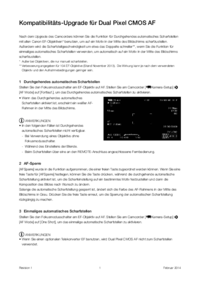





 (105 Seiten)
(105 Seiten) (108 Seiten)
(108 Seiten)







Kommentare zu diesen Handbüchern